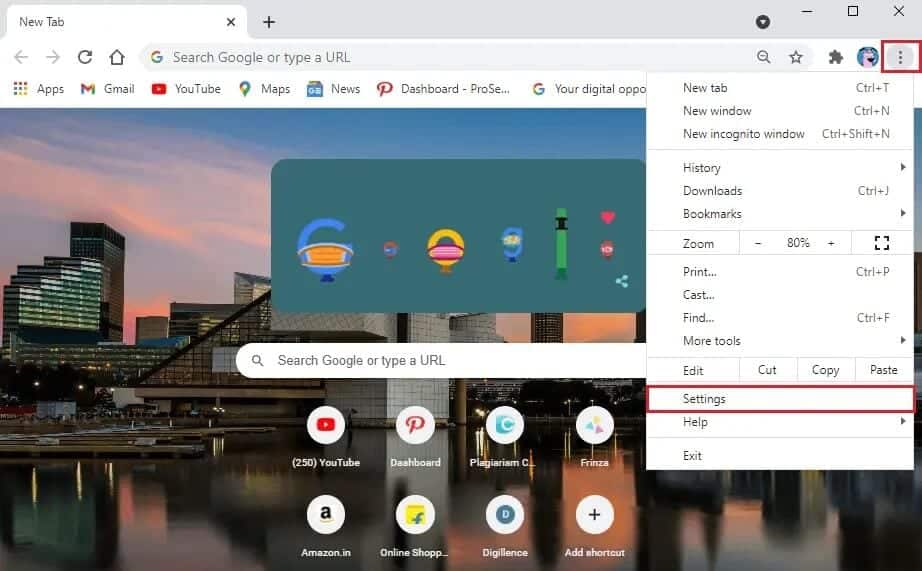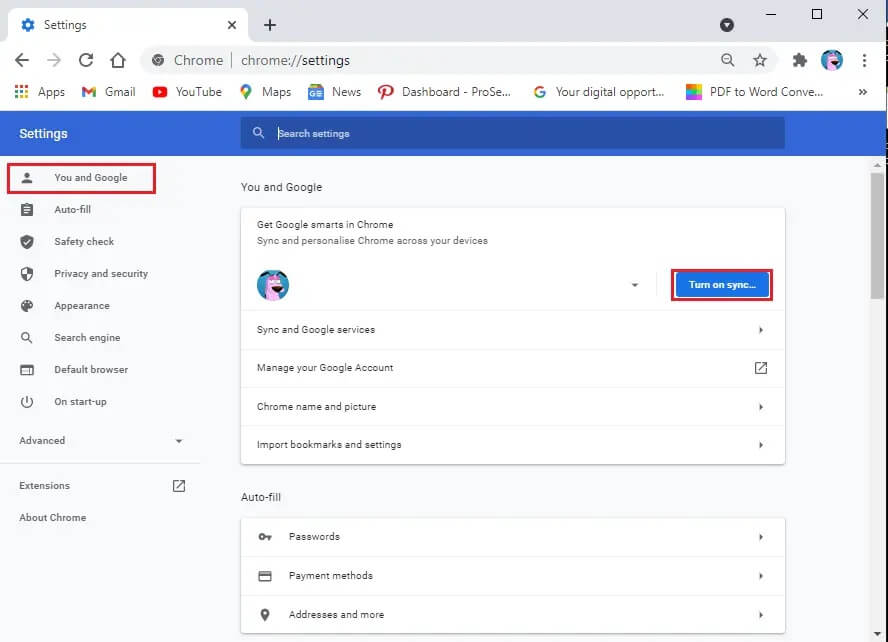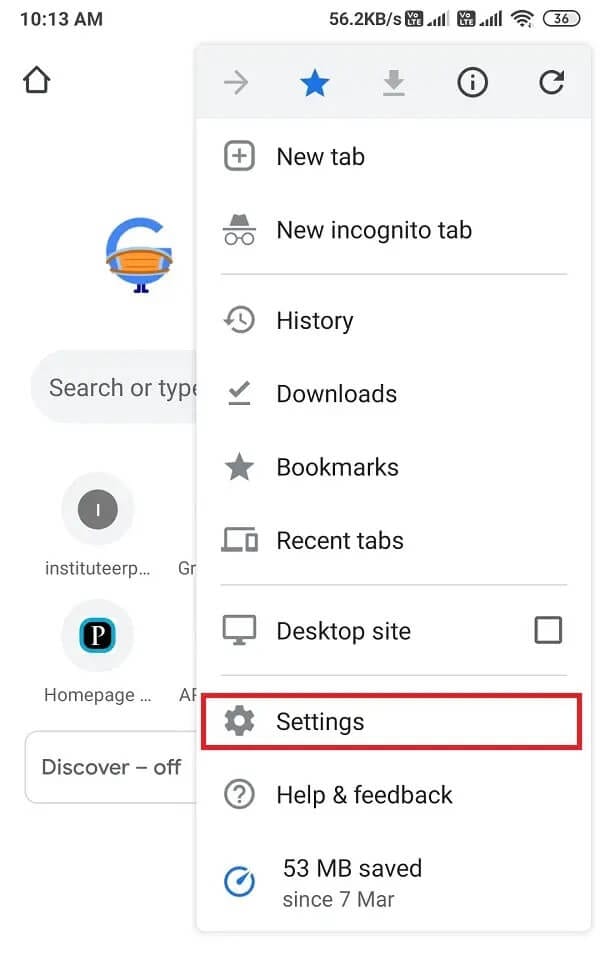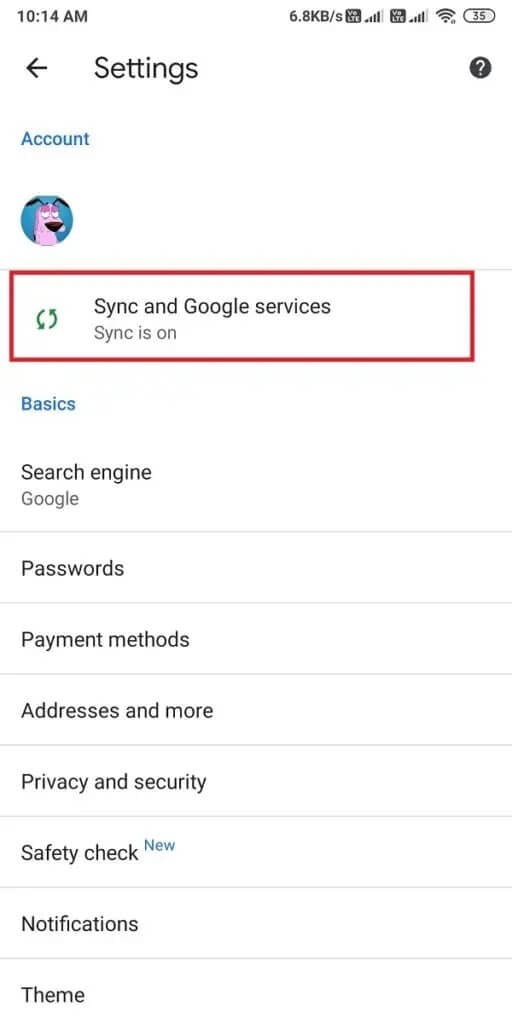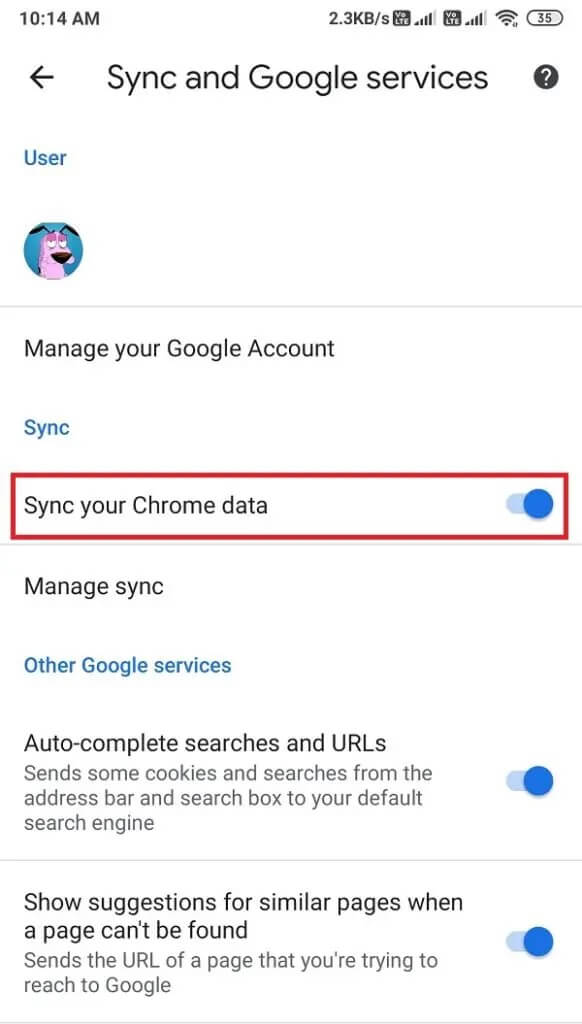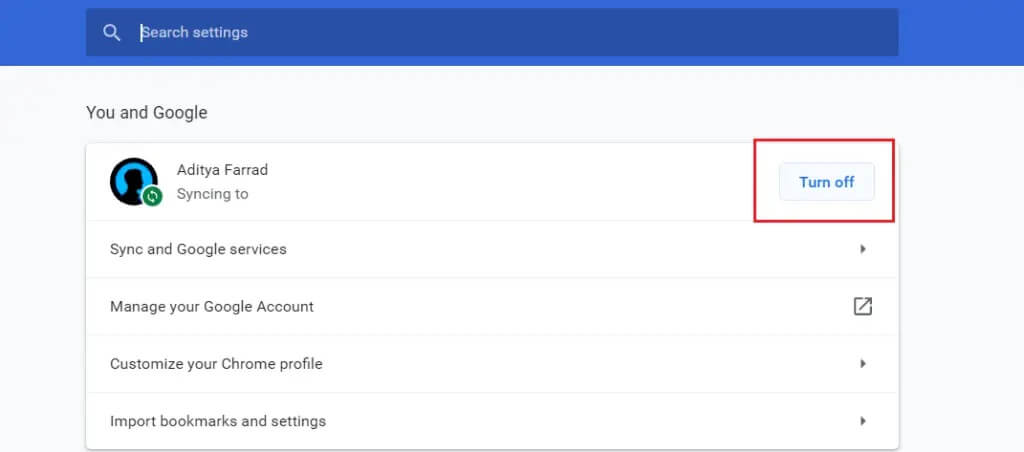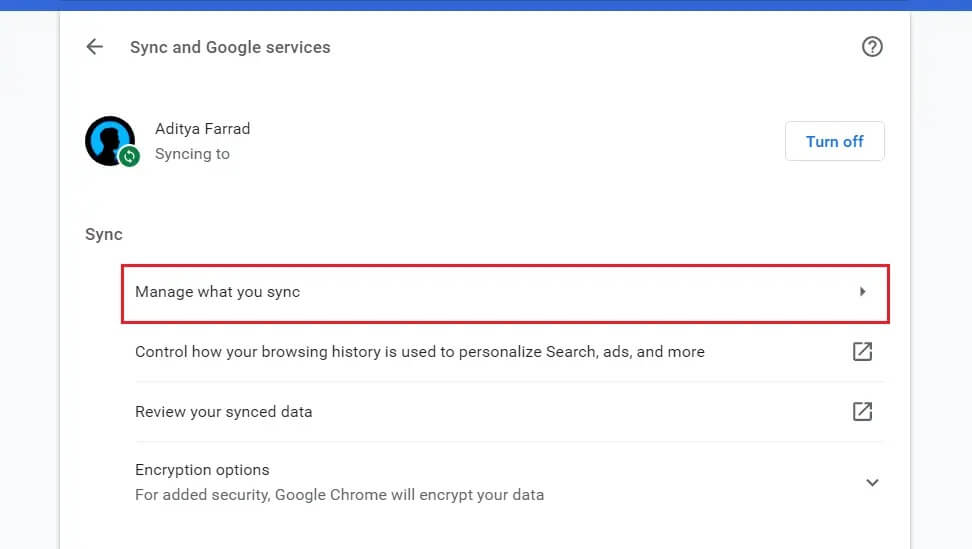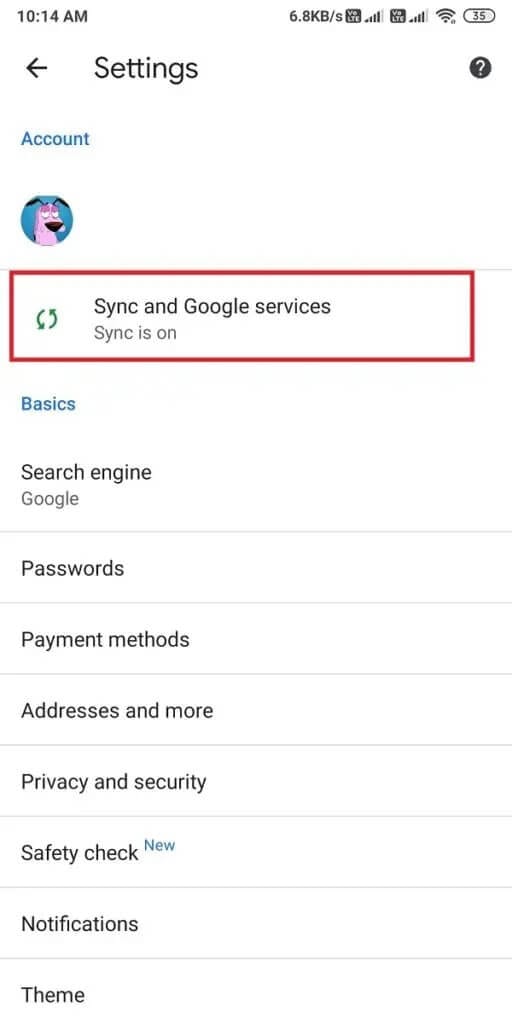Comment activer ou désactiver Google Sync
Si vous utilisez Chrome comme navigateur par défaut, vous connaissez peut-être la fonctionnalité Google Sync qui vous permet de synchroniser les favoris, les extensions, les mots de passe, l'historique de navigation et d'autres paramètres. Chrome utilise votre compte Google pour synchroniser les données sur l'ensemble de votre appareil. Google Sync est utile lorsque vous avez plusieurs appareils et que vous ne souhaitez pas tout ajouter à nouveau sur un autre ordinateur. Cependant, vous n'aimerez peut-être pas la fonctionnalité Google Sync et ne souhaiterez peut-être pas que tout se synchronise avec votre ordinateur. Donc, pour vous aider, nous avons un guide que vous pouvez suivre si vous souhaitez activer ou désactiver Google Sync sur votre appareil.
Comment activer et désactiver Google Sync
Que se passe-t-il lorsque vous activez la synchronisation Google?
Si vous activez la fonctionnalité Google Sync sur votre compte Google, vous pouvez vérifier les activités suivantes:
- Vous pourrez voir et accéder à vos mots de passe, signets, extensions et historique de navigation enregistrés sur tous vos appareils chaque fois que vous vous inscrivez à Entrée sur votre compte Google.
- Lorsque vous enregistrez Entrée sur votre compte Google, il enregistre automatiquement Entrée sur Gmail, YouTube et d'autres services Google.
Comment activer Google Sync
Si vous ne savez pas comment activer Google Sync sur un ordinateur de bureau, un appareil Android ou iOS, vous pouvez suivre les méthodes suivantes:
Activez Google Sync sur le bureau
Si vous souhaitez exécuter Google Sync sur le bureau, vous pouvez suivre ces étapes:
1. La première étape consiste à accéder à Navigateur Chrome Et enregistrez Entrée à votre compte Google en saisissant votre nom d'utilisateur et votre mot de passe.
2. Après avoir enregistré avec succès Entrée sur votre compte, cliquez sur les trois points verticaux dans le coin supérieur droit de l'écran du navigateur.
3. vas au Paramètres.
4. Maintenant, cliquez sur “VousEt Département GoogleDepuis le panneau de gauche.
5. Enfin, cliquez sur Activer la synchronisation à côté de votre compte Google.
Activer Google Sync pour Android
Si vous utilisez votre appareil Android pour gérer votre compte Google, vous pouvez suivre ces étapes pour activer la synchronisation Google. Avant de poursuivre les étapes, assurez-vous qu'Entrée est enregistré sur votre compte Google sur votre appareil :
1. Ouvrez Google Chrome sur votre appareil Android et cliquez sur les trois points verticaux dans le coin supérieur droit de l'écran.
2. Cliquez Paramètres.
3. Clique sur Synchronisation et services Google.
4. Maintenant, activez le bouton à côté de Synchroniser les données Chrome.
Cependant, si vous ne souhaitez pas tout synchroniser, vous pouvez cliquer sur "Gérer la synchronisation" pour choisir parmi les options disponibles.
Activez Google Sync sur l'appareil iOS
Si vous souhaitez activer Google Sync sur votre appareil iOS, procédez comme suit:
1. Ouvrir Navigateur Chrome Et cliquez sur les trois lignes horizontales dans le coin inférieur droit de l'écran.
2. Cliquez Paramètres.
3. Aller à Services Google et synchronisation.
4. Maintenant, activez le commutateur à bascule suivant pour synchroniser Données Chrome.
5. Enfin, appuyez sur Terminé en haut de l'écran Pour enregistrer les modifications.
Comment désactiver Google Sync
Lorsque vous désactivez la synchronisation Google, les paramètres de synchronisation précédents sont conservés. Cependant, Google ne synchronisera pas les nouvelles modifications apportées aux favoris, aux mots de passe et à l'historique de navigation après la désactivation de la synchronisation Google.
Désactivez Google Sync sur le bureau
1. Ouvrez votre navigateur Chrome et enregistrez Entrée sur votre compte Google.
2. Maintenant, cliquez sur les trois points verticaux dans le coin supérieur droit de l'écran et cliquez sur Paramètres.
3. Dans une section "Vous et GoogleCliquez sur Arrêter à côté de Votre compte Google.
c'est ça; Les paramètres Google ne seront plus synchronisés avec votre compte. Sinon, si vous souhaitez gérer les activités à synchroniser, vous pouvez suivre ces étapes:
1. Revenez à Paramètres Et cliquez Services Google et synchronisation.
2. Clique sur Gérez ce que vous synchronisez.
3. Enfin, vous pouvez cliquer sur Personnaliser la synchronisation pour gérer les activités que vous souhaitez synchroniser.
Désactiver Google Sync pour Android
Si vous souhaitez désactiver Google Sync sur votre appareil Android, vous pouvez suivre ces étapes:
1. Ouvrir Navigateur Chrome Et cliquez sur les trois points verticaux dans le coin supérieur droit de l'écran.
2. vas au Paramètres.
3. Clique sur Synchronisation et services Google.
4. Enfin, désactivez le bouton à côté de Synchronisez les données Chrome.
Vous pouvez également désactiver la synchronisation Google à partir des paramètres de votre appareil. Suivez ces étapes pour désactiver Google Sync:
1. Déroulez le panneau de notification sur votre appareil et cliquez sur l'icône d'engrenage pour ouvrir les paramètres.
2. Faites défiler vers le bas et ouvrez Comptes et synchronisation.
3. Cliquez sur Cliquez sur Google.
4. Maintenant, sélectionnez Compte Google Votre emplacement où vous souhaitez désactiver Google Sync.
5. Enfin, vous pouvez décocher les cases à côté de la liste des services Google disponibles pour empêcher la synchronisation des activités.
Désactiver Google Sync sur un appareil iOS
Si vous êtes un utilisateur iOS et que vous souhaitez désactiver la synchronisation dans Google Chrome, procédez comme suit:
1. Ouvrez le navigateur Chrome et cliquez sur les trois lignes horizontales dans le coin inférieur droit de l'écran.
2. Cliquez Paramètres.
3. Aller à Services Google et synchronisation.
4. Désactivez maintenant la bascule à côté de Synchronisez les données Chrome.
5. Enfin, appuyez sur Terminé en haut de l'écran pour enregistrer vos modifications.
6. Voilà. Vos activités ne seront plus synchronisées avec votre compte Google.
Foire aux questions (FAQ)
Q1. Comment désactiver définitivement la synchronisation?
Pour désactiver définitivement la synchronisation Google, ouvrez le navigateur Chrome et cliquez sur les trois points verticaux dans le coin supérieur droit de l'écran pour accéder aux paramètres. Accédez à la section "Vous et Google" du panneau de gauche. Enfin, vous pouvez cliquer sur Arrêter à côté de votre compte Google pour désactiver définitivement la synchronisation.
Q2. Pourquoi la synchronisation de mon compte Google a-t-elle été désactivée?
Vous devrez peut-être activer manuellement Google Sync sur votre compte. Par défaut, Google donne aux utilisateurs l'option de synchronisation, mais en raison d'un paramètre incorrect, vous pouvez désactiver la fonction de synchronisation Google pour votre compte. Voici comment activer Google Sync:
A) Ouvrez le navigateur Chrome et allez dans Paramètres en cliquant sur les trois points verticaux dans le coin supérieur droit de l'écran.
b) Maintenant, sous la section Vous et Google, cliquez sur Jouer à côté de votre compte Google. Cependant, assurez-vous au préalable qu'Entrée est enregistré sur votre compte Google.
Q3. Comment exécuter Google Sync?
Pour activer Google Sync, vous pouvez facilement suivre les méthodes que nous avons répertoriées dans notre guide. Vous pouvez facilement activer Google Sync en accédant aux paramètres de votre compte Google. Vous pouvez également activer Google Sync en accédant à l'option Comptes et synchronisation dans les paramètres de votre téléphone.
Nous espérons que ce guide vous a été utile et que vous êtes en mesure d'activer ou de désactiver Google Sync sur votre appareil. Cependant, si vous avez des doutes, n'hésitez pas à les poser dans la section commentaires.